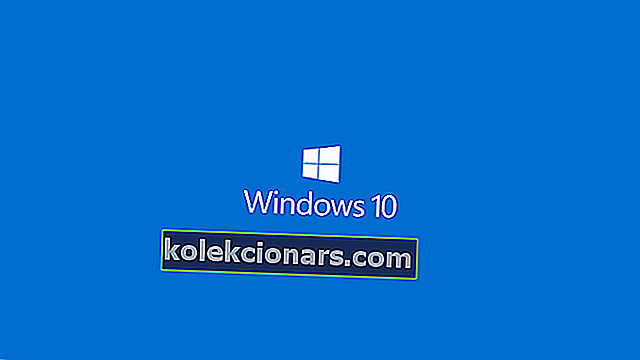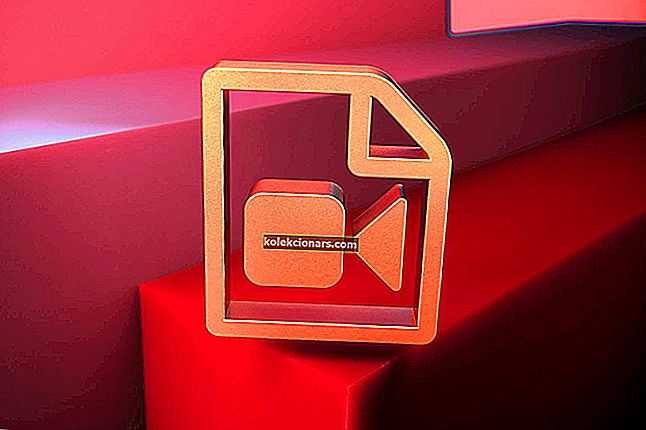Πώς επιλύω το uTorrent που δεν ανταποκρίνεται στα Windows 10;
- Εκμάθηση βίντεο: Το uTorrent δεν αποκρίνεται / διακόπτεται / παγώνει τον υπολογιστή (επιδιόρθωση)
- Το uTorrent παγώνει ή χρησιμοποιεί πολλή CPU
- Το uTorrent διακόπτεται τακτικά
- Το uTorrent έχει κολλήσει σε ένα ορισμένο ποσοστό
- Το uTorrent δεν θα ανοίξει αρχεία torrent, παρόλο που τα torrents έχουν συσχετιστεί με αυτό
- Το uTorrent δεν αποκρίνεται / παγώνει / κολλάει
Το uTorrent είναι ένα από τα πιο χρησιμοποιημένα δωρεάν λογισμικά στον κόσμο που διευκολύνει τη λήψη και τη διανομή μεγάλων ποσοτήτων αρχείων.
Η ευκολία του, σε συνδυασμό με το γεγονός ότι δεν χρειάζεται να ανησυχείτε για τις βλάβες των συνδέσμων ή να περιμένετε να κλείσετε το μηχάνημά σας έως ότου ολοκληρωθούν όλες οι λήψεις, το καθιστά αγαπημένο στους περισσότερους από 150 εκατομμύρια μηνιαίους χρήστες του.
Μόλις δημιουργηθεί αντίγραφο ασφαλείας της σύνδεσής σας στο Διαδίκτυο, το uTorrent, το οποίο βασίζεται στην κοινή χρήση peer-to-peer, συνεχίζει τη διαδικασία λήψης από οπουδήποτε σταμάτησε ή είχε διακοπεί.
Ωστόσο, υπήρξαν κάποια παράπονα για το uTorrent που δεν ανταποκρίνεται στα Windows 10. Αυτό το άρθρο περιγράφει μερικά ζητήματα αντιμετώπισης προβλημάτων και λύσεις για την επίλυσή τους.
Τι να κάνετε εάν το uTorrent δεν θα ανταποκριθεί;
Εκμάθηση βίντεο: Το uTorrent δεν αποκρίνεται / διακόπτεται / παγώνει τον υπολογιστή (επιδιόρθωση)
Αυτό το βίντεο θα σας δείξει πώς μπορείτε να απαλλαγείτε από αυτό το ενοχλητικό ζήτημα. Το uTorrent δημιουργεί μεγάλες απογοητεύσεις όταν δεν αποκρίνεται, καθώς αποκλείει τον υπολογιστή / φορητό υπολογιστή σας.
Σας συνιστούμε να ελέγξετε αυτό το βίντεο και να συνδυάσετε τα βήματα από αυτό με τις παρακάτω λύσεις.
Το uTorrent παγώνει ή χρησιμοποιεί πολλή CPU
Αυτό το ζήτημα μπορεί να προκληθεί από αυτά τα τέσσερα πράγματα:
- Το τείχος προστασίας σας
- Outpost Pro
- Avast anti-virus
- Spyware Doctor 5
Πώς να το λύσετε:
- Για τείχη προστασίας, μπορείτε να απενεργοποιήσετε και να επανεκκινήσετε τον υπολογιστή σας, αλλά πρέπει επίσης να καταργήσετε την εγκατάσταση κάποιου λογισμικού τείχους προστασίας για να διορθώσετε αυτό το ζήτημα.
- Για το Outpost Pro, εξαιρέστε το uTorrent από τους κανόνες του για να διορθώσετε το πρόβλημα.
- Για το Avast, απενεργοποιήστε τη δυνατότητα ασπίδας P2P.
- Για το Spyware Doctor 5, το οποίο αναγκάζει το uTorrent να κολλήσει ή να παγώσει κατά την εγκατάσταση, απλώς απεγκαταστήστε το ή επαναφέρετέ το στην Spyware Doctor Έκδοση 4.
Κρατήστε τον υπολογιστή σας δροσερό με αυτά τα εργαλεία παρακολούθησης της CPU!
Το uTorrent διακόπτεται τακτικά
Αυτό μπορεί να προκληθεί από ένα από αυτά τα τέσσερα:
- V-Com System Σουίτα
- Προσωπικό τείχος προστασίας Norman
- Τείχος προστασίας NVIDIA
- Κυβερνοχώρος
Πώς να το λύσετε:
- Απεγκαταστήστε όλο το σχετικό λογισμικό.
Το uTorrent έχει κολλήσει σε ένα ορισμένο ποσοστό
Εάν συναντήσετε αυτό το ζήτημα, αυτό σημαίνει ότι το αντίγραφο του χείμαρρου σας είναι ελλιπές ή μη διαθέσιμο λόγω έλλειψης σπόρων.
Πώς να το λύσετε:
- Μπορείτε είτε να περιμένετε έως ότου ολοκληρωθεί στο 100% ή να δοκιμάσετε να αποκτήσετε μια διαφορετική έκδοση του uTorrent.
Το uTorrent δεν θα ανοίξει αρχεία torrent, παρόλο που τα torrents έχουν συσχετιστεί με αυτό
Πώς να το λύσετε:
Ακολουθεί ο αναλυτικός οδηγός για την επίλυση αυτού του ζητήματος:
- Ανοίξτε τις προτιμήσεις
- Κάντε κλικ στην επιλογή Συσχέτιση με αρχεία .torrent
Ίσως χρειαστεί να ανοίξετε το εργαλείο Προεπιλεγμένα προγράμματα για να τροποποιήσετε τυχόν συσχετίσεις .torrent.
Το uTorrent δεν αποκρίνεται / παγώνει / κολλάει
Πώς να το λύσετε:
Αυτό το πρόβλημα μπορεί να επιλυθεί δημιουργώντας αντίγραφα ασφαλείας των ρυθμίσεών σας. Δείτε πώς:
- Πάρτε ένα αντίγραφο ασφαλείας όλων των αρχείων torrent στο Appdata
- Πατήστε Windows + R για να ανοίξετε το Εκτέλεση
- Πληκτρολογήστε % appdata% uTorrent
- Πατήστε Enter
Μόλις πατήσετε Enter, θα λάβετε τα αρχεία torrent που συνήθως βρίσκονται στο φάκελο Roaming στο Appdata.
- Λάβετε υπόψη τη θέση λήψης όλων των ελλιπών λήψεων
- Απεγκαταστήστε το uTorrent
- Επανεγκαταστήστε το uTorrent
- Ορίστε τη θέση λήψης ως φάκελο με όλες τις ελλιπείς λήψεις (μεταβείτε στην επιλογή Προτιμήσεις στο μενού Αρχείο για να το κάνετε αυτό)
- Ανοίξτε όλα τα αρχεία .torrent χρησιμοποιώντας το uTorrent
Σημείωση: είναι δυνατή η επαναφορά όλων των ρυθμίσεών σας στην προεπιλογή, κλείνοντας το uTorrent και στη συνέχεια διαγράφοντας τις ρυθμίσεις.dat και τις ρυθμίσεις.dat.old από το Appdata σας. Αυτό, ωστόσο, μπορεί επίσης να εκκαθαριστεί κατά τη διαδικασία απεγκατάστασης.
Καμία τύχη? Μοιραστείτε την εμπειρία σας μαζί μας στην ενότητα σχολίων.
Εάν δεν έχετε τύχη με τη διόρθωση του uTorrent, εδώ είναι οι καλύτερες εναλλακτικές λύσεις!
Εάν αντιμετωπίσατε άλλα σφάλματα uTorrent, τα ακόλουθα άρθρα μπορεί να σας βοηθήσουν:
- Σφάλμα "Εγγραφή σε δίσκο: Δεν επιτρέπεται η πρόσβαση" με το uTorrent [Fix]
- Σφάλμα "Λείπουν αρχεία σφάλματος από την εργασία" στο uTorrent [FIX]
- Επιδιόρθωση: Το σύστημα δεν μπορεί να εντοπίσει σφάλμα uTorrent διαδρομής στα Windows 10
Σημείωση του συντάκτη : Αυτή η ανάρτηση δημοσιεύθηκε αρχικά τον Σεπτέμβριο του 2017 και έκτοτε ανανεώθηκε και ενημερώθηκε για φρεσκάδα, ακρίβεια και πληρότητα.